CapCut, günümüzün oldukça popüler video düzenleme yazılımlarından birisidir. TikTok iş birliği ile çalışan CapCut, TikTok’la birlikte hareket eder. CapCut, önceleri sadece akıllı telefonlarla uyumluydu. Ancak kullanıcıların artan talebiyle birlikte artık kullanıcıların bilgisayar masaüstünde çalışmasına da olanak tanıyor. Bu da kullanıcılara yalnızca daha fazla seçenek sunmakla kalmayıp aynı zamanda düzenleme yapabilmeleri için birçok ayrıntıyı genişletiyor.
CapCut birçok yüksek kaliteli filtre ve güzellik efektine, profesyonel düzeyde geçişler ve animasyon efektlerine, günümüz modasına uygun çıkartmalara ve etiketlere, çeşitli müzik ve dublaj türlerine sahiptir. Devasa işlevler videonun dokusunu biraz arttıracağı için bu durum, birçok acemi kullanıcıyı zorlamaktadır. Bu nedenle CapCut, kullanıcılara CapCut şablonları gibi çok sayıda yerleşik formül sunmuştur.
CapCut Şablon Nedir?
CapCut şablonları için bir tanımlama yapacak olursak, doğrudan uygulanabilen filtreler, geçişler, efektler, ses efektleri, yazı, başlıklar ve diğer birçok ögeyi içeren hazır formüller diyebiliriz. Hızlı bir şekilde etkileyici videolar elde etmek için tek tıklama ile istediğiniz şablonu eklemeniz ve ardından malzemeyi içe aktarmanız yeterli olacaktır. Bu da fazla boş zamanı olmayan insanlar için çok uygundur. Zamana ayak uyduracak ve sürekli güncellenecek olmalarından dolayı bu şablonların modasının geçmiş olması konusunda endişelenmenize gerek yok.
CapCut Şablonları Nasıl Kullanılır?
CapCut, hızlı ve kolay bir şekilde profesyonel görünümlü videolar oluşturabilmeniz için kullanabileceğiniz çeşitli şablonlar sunar. CapCut’ta bir şablon kullanmak için aşağıdaki adımları izlemelisiniz:
- CapCut uygulamasını açın ve ekranın altındaki “Şablon” simgesine dokunun.
- Şimdi aşağıdaki kullanmak istediğiniz şablonlardan birisini seçin.
- Kendi fotoğraf ve videolarınızın yanı sıra eklemek istediğiniz herhangi bir yazıyı veya grafiği ekleyerek şablonu özelleştirin. Şablonda başka değişiklikler yapmak için uygulamadaki düzenleme araçlarını da kullanabilirsiniz.
- Düzenlenmiş şablonunuzdan memnun olduğunuzda, bitmiş videonuzu kaydetmek için “Dışa Aktar” (Export) seçeneğine dokunun.
CapCut Şablonları Nasıl Düzenlenir?
CapCut şablonlarını düzenlemek, kişiselleştirilmiş bir video oluşturmak için oldukça önemlidir. İşte CapCut şablonlarını düzenlemek için izlemeniz gereken en önemli adımlar:
- CapCut uygulamasını açın ve projenizi oluşturun.
- Şablonu projenize ekleyin ve uygun şekilde konumlandırın.
- Şablonu düzenlemek için projenizdeki şablon katmanına dokunup ardından düzenlemek istediğiniz özellikleri seçin.
- Özellikleri düzenleyin, resimleri, videoları ve yazıları ekleyin.
- Değişikliklerinizi önizledikten sonra beğenirseniz kaydedin.
CapCut, video düzenleme konusunda oldukça esnek bir uygulamadır. Şablonları düzenlerken video düzenleme araçlarını kullanarak özelleştirilmiş efektler ve geçişler ekleyebilirsiniz. Yazı özellikleri de dahil olmak üzere çeşitli özellikleri düzenleyebilirsiniz.
CapCut ayrıca videolarınıza müzik eklemek için önceden yüklenmiş müzikler ve ses efektleri sunar. Bu şekilde videolarınızı daha ilginç ve popüler hale getirebilirsiniz.
CapCut’un Bazı Önemli Özellikleri
CapCut, video oluşturmanıza ve bunları düzenlemenize yardımcı olacak çok çeşitli özelliklere ve araçlara sahiptir. CapCut’un temel özelliklerinden bazıları şunlardır:
- Videolarınızı kolayca değiştirebileceğiniz kırpma, kesme, kopyalama, yapıştırma gibi temel düzenleme araçlarına sahip olursunuz.
- Videonuzun sesinin yüksekliğini ayarlayabilir, arka plana müzik ekleyebilir ve ses efektleri kullanabilirsiniz
- Videonuzun görsel çekiciliğini arttırmak için bulanıklık, renk düzeltme ve daha fazlası gibi çeşitli efektlere ve filtrelere sahip olursunuz.
- Özelleştirilebilir yazı tipleri, renkler, boyutlar ve animasyon stilleriyle videonuza altyazı ekleyebilirsiniz.
- Yeniden boyutlandırma, döndürme ve canlandırma seçenekleriyle videonuza ekleyebileceğiniz çok çeşitli çıkartmalar ve emojiler mevcut.
- Videolarınız arasında yumuşak ve kusursuz geçişler oluşturmak için döngü ve kaydırma gibi çeşitli geçiş efektleri sunar.
- Hızlandırma, yavaşlatma veya hızlandırılmış efektler oluşturma seçenekleriyle videonuzun hızını ayarlayabilirsiniz.
- Özelleştirilebilir en boy oranları ve görüntü düzenlemeleri ile video kolajları ve montajları oluşturmak için çeşitli şablonlara sahip olursunuz.
CapCut ile Hangi Telefonlar Uyumlu?
CapCut uygulaması Android’de 5.0 veya sonraki sürümünü destekler ve en az 4 GB RAM gerektirir. CapCut ile uyumlu bazı özel modeller arasında Samsung Galaxy S10, S21, S22, Note 9, Note 10, Note 20, Google Pixel 3, 4, 5, OnePlus 6, 7, 8, Xiaomi Redmi Note 8, 9, Poco F1 yer almaktadır.
CapCut, iPhone’da ise iOS 11.0 veya sonraki sürümünü gerektirir. Ayrıca iPhone dışında iPad ile de uyumludur. CapCut ile uyumlu bazı belirli modeller arasında iPhone 6s, 7, 8, X, XS, XR, 11, 12, 13, 14 iPad Air, iPad mini bulunmaktadır.
CapCut’un tam uyumluluğunun bazı donanım özelliklerine, kullanılabilir depolama alanına ve yazılım güncellemelerine bağlı olabileceğini unutmayın. Uygulamayı cihazınıza indirmeden veya yüklemeden önce uygulama mağazasında veya geliştiricinin web sitesinde uygulamanın gereksinimlerini ve uyumluluk bilgilerini kontrol etmenizi öneririz.
En İyi CapCut Şablonları
Eye Colors
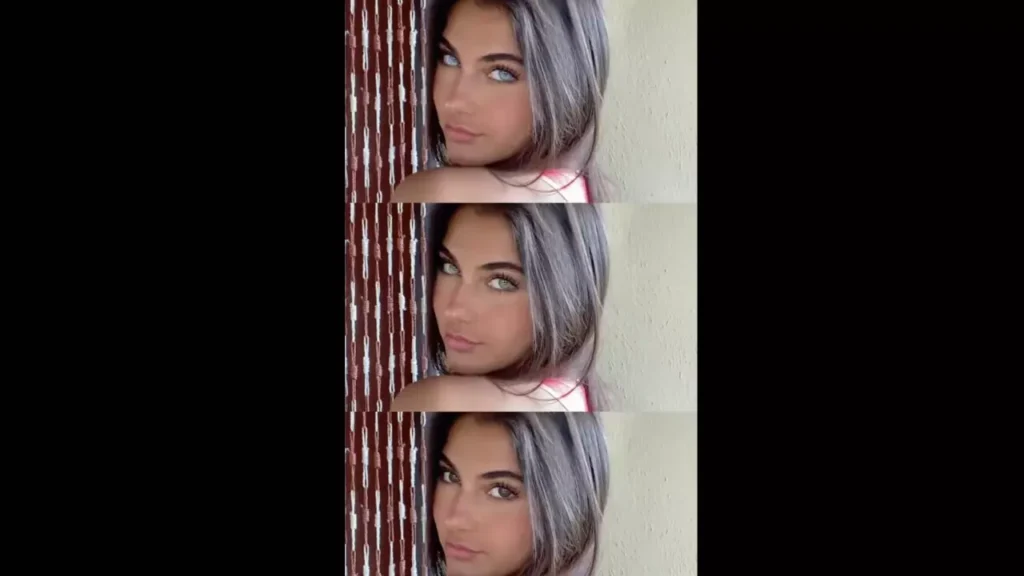
Farklı göz renklerine sahip olsaydınız, nasıl görünürdünüz merak ediyor musunuz? Bu CapCut şablonu, üç farklı göz rengini aynı anda görebilmenizi sağlıyor. Arka planda Taylor Swift’in eğlenceli şarkısı Cruel Summer çalıyor. Şablonu kullanmak için şuradaki bağlantıya göz atabilirsiniz.
Karayip Korsanları

Başrolünde Johnny Deep’in oynadığı Karayip Korsanları film serisi, bir CapCut şablonu için adeta biçilmiş kaftan. En sıradan fotoğrafınızla dahi kendinizi Johnny Deep’in canlandırdığı Kaptan Jack Sparrow’a dönüştürebilirsiniz. Elbette arka planda filmin soundtrack şarkısı yer alıyor. Bu eğlenceli CapCut şablonuna şuradaki bağlantıdan ulaşabilirsiniz.
Your Body Language TikTok Şablon

Son dönemde Türkiye’deki kullanıcılar tarafından en çok aranan ve kullanılan CapCut şablonlarından birisidir. Şuradaki bağlantıyı kullanarak kendi CapCut şablonunuzu oluşturabilir ve paylaşabilirsiniz.
AI Anime TikTok
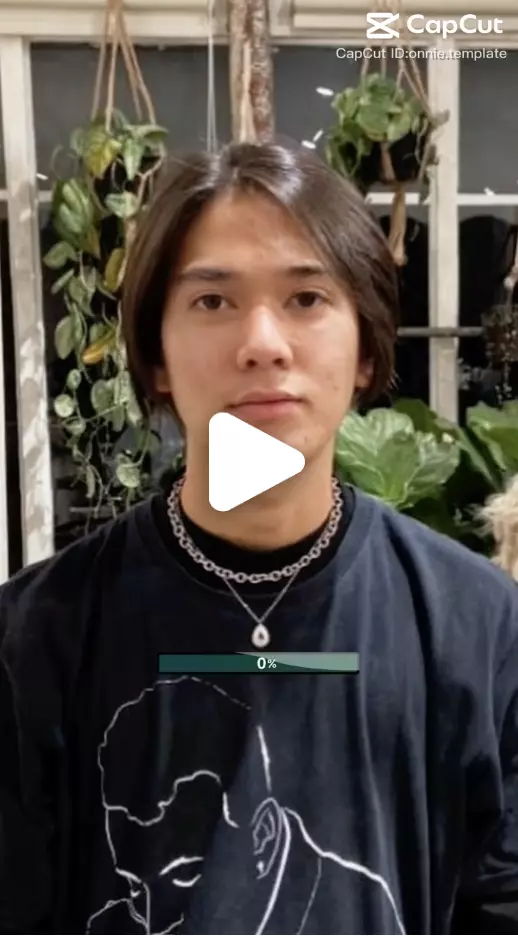
Bir yapay zeka fotoğrafları anime karakterine dönüştüren CapCut şablonlarına muhakkak denk gelmişsinizdir. Bu şablonlar içerisinde 10 milyona yakın kullanıma sahip olan AI Anime TikTok’u muhakkak denemenizi öneririz. Yapmanız gereken şey öncelikle fotoğrafınızı yüklemek, ardından şablon fotoğrafınızı anime karakterine dönüştürecektir. Bu eğlenceli şablon linkine şuradan ulaşabilirsiniz.
Transisi Anime
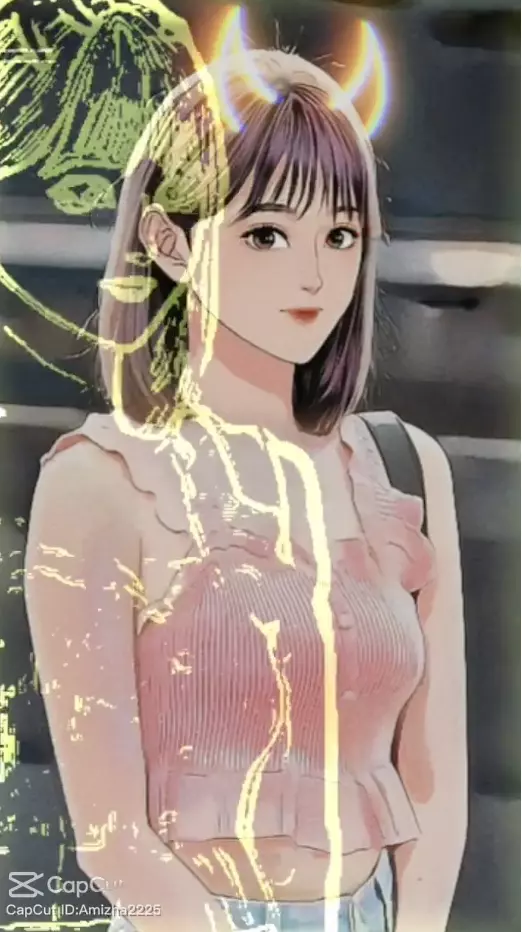
Transisi Anime de TikTok kullanıcılarının en çok kullandığı CapCut şablonlarındandır. Bu şablon, arka planda müzik eşliğinde fotoğrafınızı bir anime karakterine dönüştürebilmenizi sağlıyor. 10 milyondan fazla kez kullanılan bu CapCut şablon linkine şuradan ulaşabilirsiniz.
capcutpositemplate
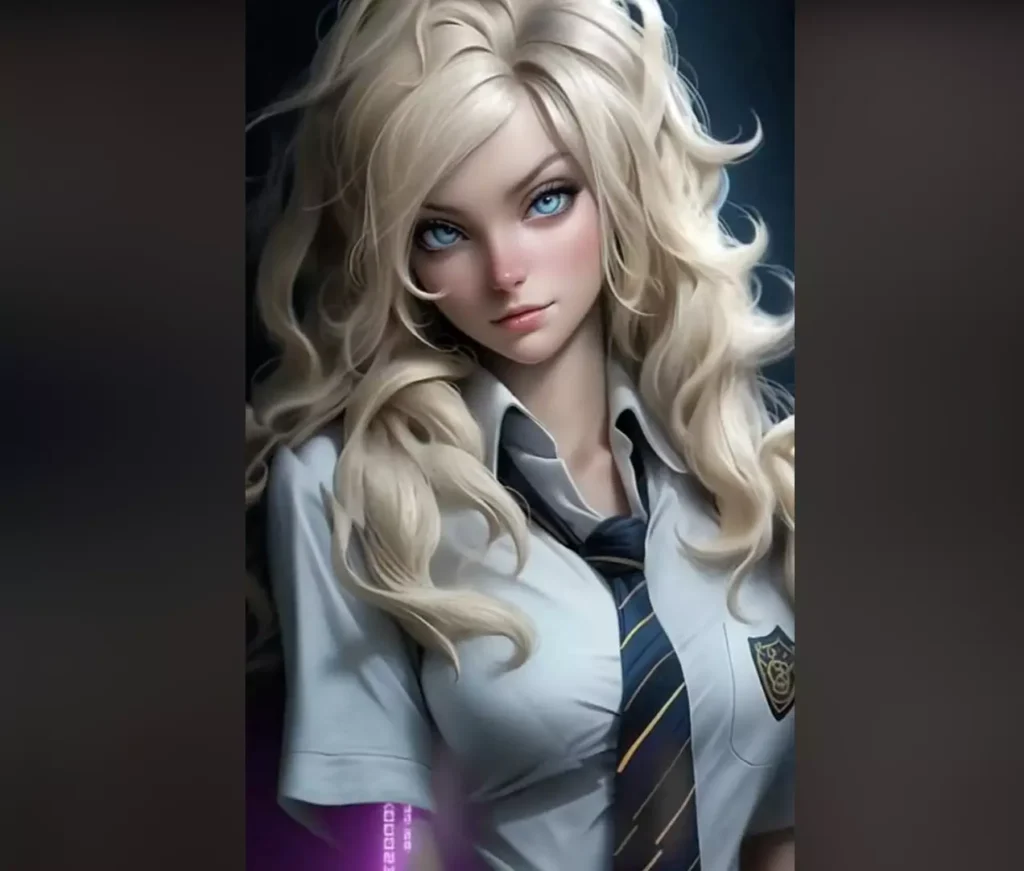
Kendinizi yapay zeka ile oluşturulmuş bir karaktere dönüştürmek ister miydiniz? capcutpositemplate, bu konuda sizi fazlasıyla şaşırtacak. Muhteşem fotoğraf geçişleri ve buna uygun olan müzikle birlikte capcutpositemplate, favori CapCut şablonunuz olmaya aday. Bu şablona şuradan ulaşabilirsiniz.
pearl.akdnz
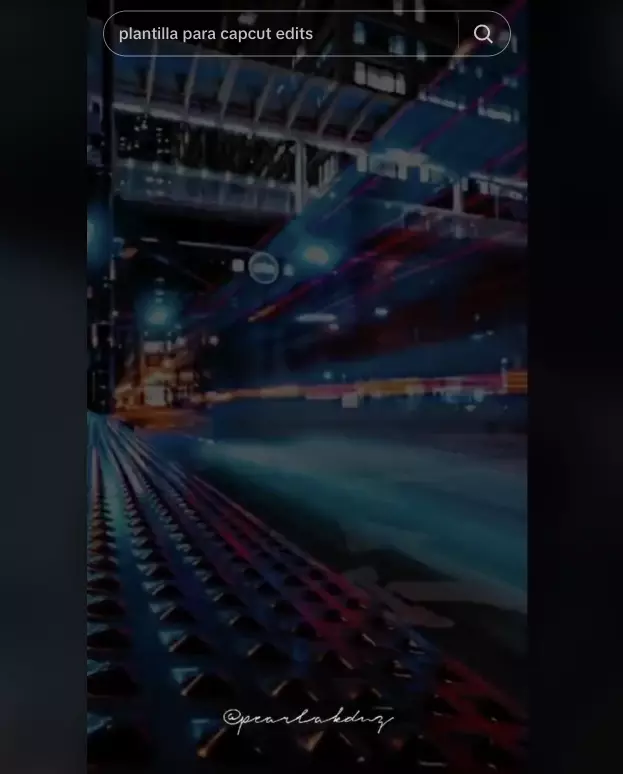
14 saniyeye dünyaları sığdırmak ister miydiniz? O halde CapCut için oluşturulan bu şablona mutlaka bir göz atmalısınız. Arka planında, günümüzde popülerliğini hala koruyan bir müzikle birlikte gelen bu şablona şuradan ulaşabilirsiniz.
wesmerhi

Yalnızca bir fotoğrafınız var ve bu fotoğraf için uygun bir şablon mu arıyorsunuz? O halde wesmerhi, şablon kütüphanenizin bir parçası olmayı fazlasıyla hak ediyor. Fotoğrafınızı ikiye böldükten kısa bir süre sonra birleştiren bu CapCut şablonu, ardından farklı hünerlerini göstermeye devam ediyor. Bu şablona şuradaki bağlantıdan ulaşabilirsiniz.
beat 3 anh capcut

Türk kullanıcılarının en çok aradığı CapCut şablonları sıralamasında ilk sırada yer alıyor. beat 3 anh capcut, yaklaşık 14 saniye boyunca süren ve arka plandaki müziğiyle harekete geçiren bir şablondur. Bu CapCut şablonu kullanmak için şuradaki bağlantıyı ziyaret edebilirsiniz.
Gym CapCut Şablon

Ağırlık veya fitness antrenmanları yapmayı seviyor musunuz? O halde son dönemin en popüler CapCut şablonlarından olan Gym CapCut Şablon’u muhakkak denemelisiniz. En favori fotoğraflarınızı seçtikten sonra muhteşem bir CapCut şablonu oluşturabilirsiniz. Gym CapCut Şablon’u şuradaki bağlantıdan deneyebilirsiniz.
Phonk
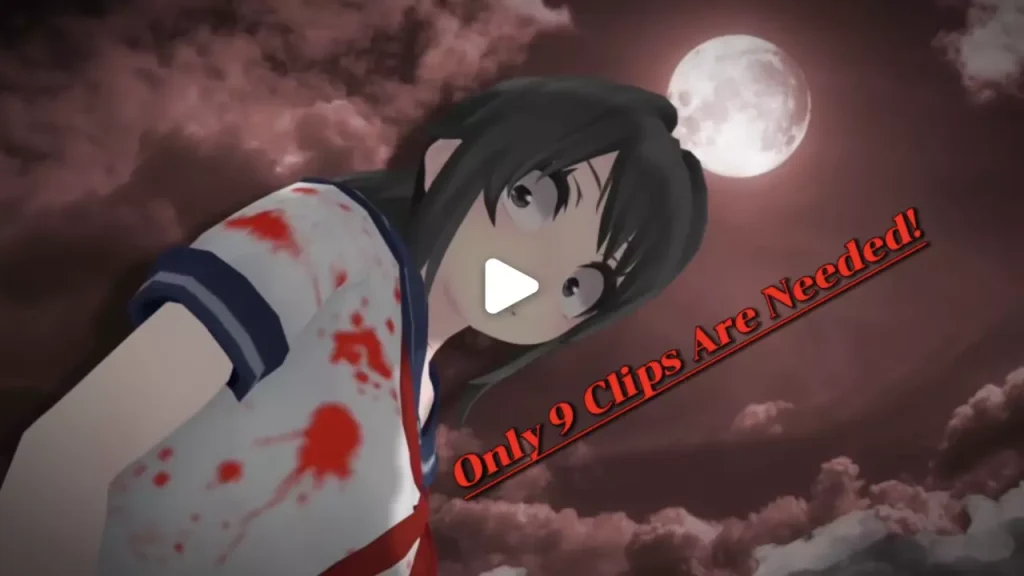
Phonk, son zamanlarda TikTok kullanıcılarının en favori CapCut şablonları arasında yer almaktadır. Oldukça beğenilen bu şarkının popülaritesi o kadar arttı ki bu şablonla hazırlanan CapCut videoların çoğu viral oluyor.
Phonk CapCut şablonunu kullanmak için tek yapmanız gereken şey şuradaki bağlantıya giderek şablona ulaşmak.
Mortal Kombat AI

Hepimiz Mortal Kombat oyununu biliyoruz değil mi? Bu CapCut şablonu, sizi bir Mortal Kombat karakterine dönüştürecek. Arka planda çalan şarkı ise oldukça hızlı ve şablona tamamen uygun. Bu CapCut şablonuna şuradan ulaşabilirsiniz.
Boomastic
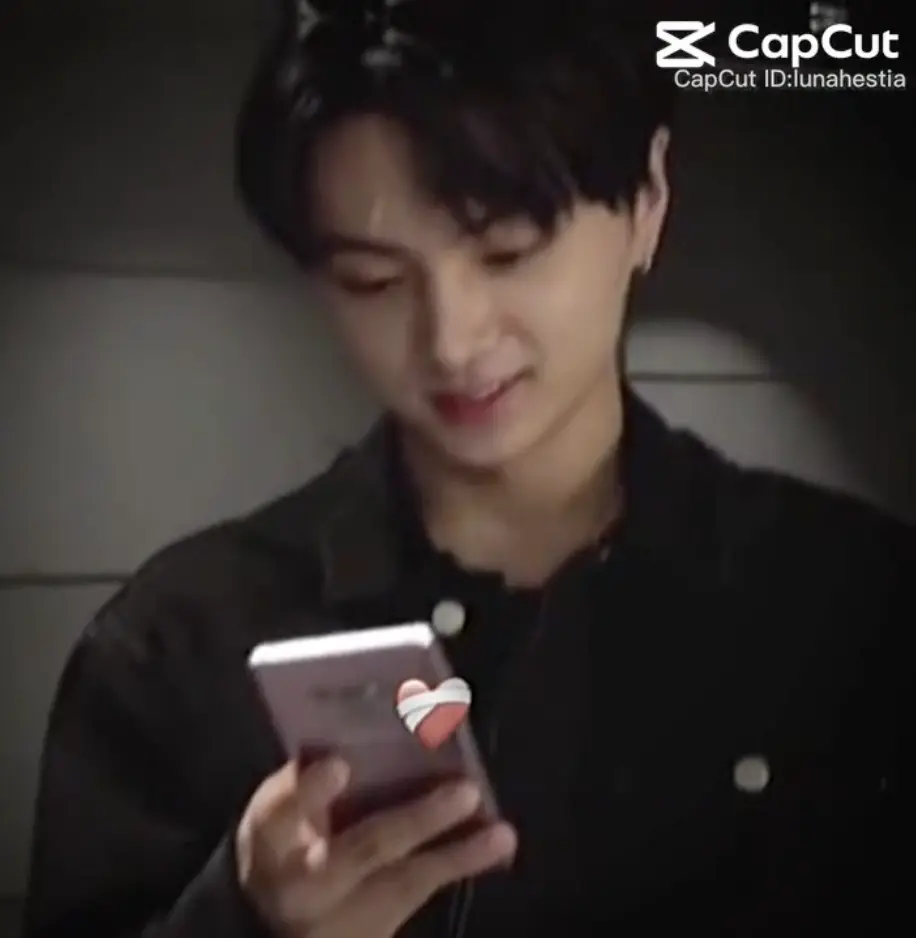
TikTok videolarınızı virale dönüştürecek bir başka CapCut şablonu daha. Sevgilisiyle arasında sorunlar olan fakat bunu mutlu bir şekilde sonlandıranların favorisi olan bu şablon, dalgalı efektiyle de göz dolduruyor. Boomastic CapCut şablonuna şuradaki bağlantıdan ulaşabilirsiniz.
Beat Template Sync

Beat Template Sync, ritim ve mutlu film müziği içeren bir CapCut şablonudur. Bu şablondaki tüm formül, hızlı ve yavaş olması üzerinedir. Başlangıçta ağır çekim bir ekran olarak görünen şablonda daha sonra müzik doruğa ulaştıkça çalma hızı da hızlanır. Aynı zamanda titreyen ışıkla birlikte yakınlaştırma ve uzaklaştırmanın özel efektleri ile tüm video yeni bir tasarıma kavuşuyor. Videonun filtresi genel olarak parlak olduğu için şablonun yaz için daha uygun olduğunu söyleyebiliriz. Özellikle güneşli bir öğleden sonra dışarı çıkıp oyun oynarken çekilen fotoğraflar, bu şablonun malzemesi olarak çok uygun.
Bununla birlikte kedi ve köpek gibi evcil hayvanlarınızı bu CapCut Şablonu aracılığıyla izleyicilerle paylaşabilirsiniz. Bu konuda da faydalanacağınız küçük tasarımlar bulunuyor. Örneğin birden fazla perspektiften göstermek için fotoğraf aynası işlemesi, puslu hissi artırmak için başlangıçta bulanıklaştırma işlemesi ve dikkat çekmek için ortada altyazı işlemesi gibi özelliklerden faydalanabilirsiniz. Bu CapCut şablonunu şuradaki bağlantıdan edinebilirsiniz.
DJ HABIBI REMIX

DJ HABIBI REMIX, tüm videoyu daha teknik ve izlenebilir hale getirmezi sağlayacak birçok efekte sahip bir CapCut Şablonudur. İlk birkaç saniye içerisinde video, her iki taraftan yamuk şeklinde bir kasılma ve sıkma geçişiyle başlıyor. Sonrasında vurgulamak için patlayan bir havai fişek gösterisi geliyor. Son olarak bazı özellikleri vurgulamak için farklı dikkat yönleri var. Tüm gösterinin sonunda ise bütünü vurgulamak için videonun tekrarı yer alıyor.
DJ HABIBI RIMEX, kendinizi veya başkalarını tanıtmak için en ideal CapCut şablonlarından birisidir. Farklı fotoğrafların görüntülenmesiyle tanıtım yapabilmenizin yanında farklı kısımları vurgulamak için öncesi ve sonrası resmi yapmak için de kullanabilirsiniz. CapCut şablonunu şuradan edinebilirsiniz.
DAILAMO

DAILAMO, tüm süreç boyunca çalışan tek bir kelime olan DAILAMO ile birlikte ritim, ses ve hızda yaptığı değişikliklerle de etkileyici olan etkileyici bir CapCut şablonudur. Bu şablon, pek çok ögeyi içerisinde barındırır. Bunlar ayna çevirme efekti, başlık yazı tipi efekti, görüntü büyütme efekti, yukarı ve aşağı kaydırma efektidir. Ayrıca genel filtre de seyahat anlarını paylaşmanız için geliştirilmiş mükemmel bir stildir.
Şablondaki kısa ve güçlü müzik, dans adımlarıyla eşleşerek videonuzun daha ritmik ve etkileyici görünmesini sağlayabilir. Şablondaki bazı geçişleri veya efektleri beğenmezseniz, kendi tarzınızı ve video şablonunuzu oluşturmak için düzenlemeler yapabilirsiniz. Bu şablonun en çok tavsiye edilen yönlerinden biri de yazı tipinin alt merkezde yer almasıdır. Bu da videonun genel görüntüsünün engellenmesini önler. Bu CapCut şablonuna şuradaki bağlantıdan ulaşabilirsiniz.
Shaka Boom
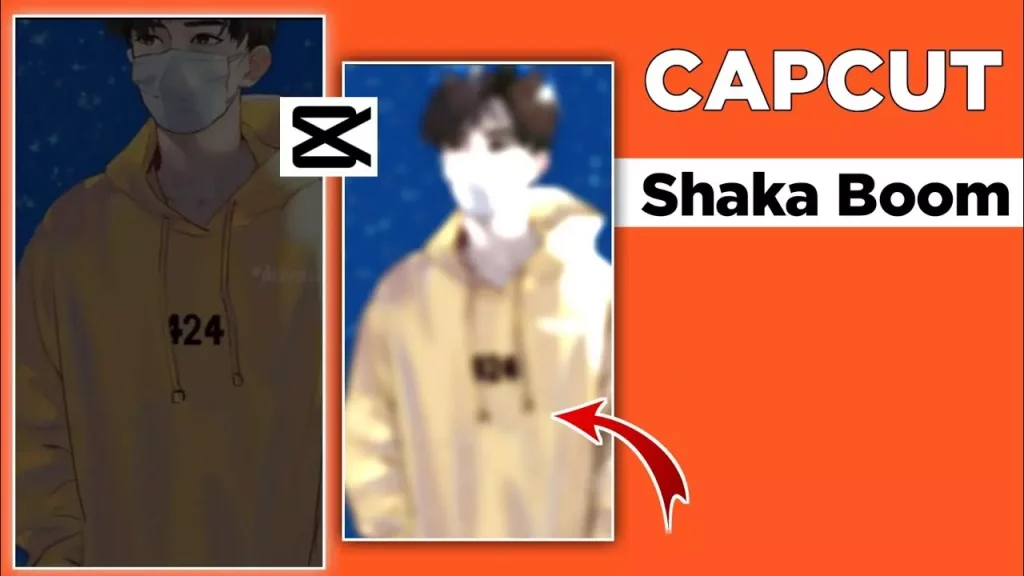
Shaka Boom, insanlarda çok güçlü bir his uyandıran CapCut şablonudur. Bu şablonun şaşırtıcı bir ritme sahip çok güçlü bir film müziği bulunuyor. Aynı zamanda baştaki siyah perde de insana bir gizem duygusu veriyor. Şablondaki görüntü, insanları aydınlatmak için sol ve sağ düz yayılma şeklinde gösteriliyor. Koyu stil ise insanlara mesafe ve dokunulmazlık hissi veriyor.
Şablon, tüm video boyunca çeşitli ses efektlerini soğuk bir ton ortaya çıkaracak şekilde yansıtıyor. Video, öncesinde ve sonrasında yankılanan tam siyah bir ekranla bitiyor. Trendlere ayak uydurmak isteyen bir yapınız varsa bu CapCut şablonu sizin için en iyisi olacaktır. Şablonu şuradaki bağlantıdan edinebilirsiniz.
StikerViralKeren

StikerViralKeren, hızlı bir davul benzeri ritimle başlayan, genel olaraksa hareketli bir CapCut şablonudur. İzleyicilere bir baskı duygusu vermekle kalmayıp ayrıca onlara bir beklenti duygusu da verir. Sonunda videonun içeriği tekrar yavaşça sunulur ve insanların gözlerini parlatır.
Şablonda resimlerin ve müziğin birleşimi, tüm çalışmayı daha da özel kılıyor. Aydınlık ve karanlığın hassas titremeleri, izleyicilerin tüm video boyunca sürekli olarak odaklanmasını sağlar.
StikerViralKeren efekti oldukça doğaldır ve doğrudan fotoğrafın veya video çekiminin rengine uygun hale gelir. Bu da renk tonu fazla değiştirmeyip çekimi yüklemeden önce ayarlayabilmenizi ve daha iyi olması için içe aktarabilmenizi sağlar. Şablonu arkadaşlarınızı, en sevdiğiniz filmleri veya dizileri tanıtmak için kullanabilirsiniz. Bu CapCut şablonuna şuradaki bağlantıdan ulaşabilirsiniz.
Flash Warning

İzleyicilere bir öngörülemezlik hissi veren bu CapCut şablonu, tempolu müzik ve hızlı geçişlerle gözlerinizi ekrandan ayırmanızı imkansız hale getiriyor. Flash Warning’in açılışı, izleyicilerin dikkatini çekerek bir şüphe uyandırır. Arkadaki geçişlerin çeşitli şekilleri (elmaslar, daireler, kareler gibi) ve uzantıları da videonun genel ilgi ve görüntüsünü artırıyor.
Bu şablonun öne çıkan tasarımlarından birisidi de yazı tipi efektinin görüntülenmesidir. Ortadaki başlık izleyicilerin dikkatini çekecektir. Kırmızı ve siyah renk şeması ile başlığı daha fazla vurgulayabilirsiniz. İkinci olarak da yakınlaştırma ve uzaklaştırma arasında sürekli geçiş özelliği, video açma efektini benzersiz kılıyor. Bu eğlenceli CapCut şablonuna şuradan erişebilirsiniz.
3D ZOOM PRO

3D ZOOM PRO CapCut şablonu, çok sayıda çalınmış enstrüman ve perküsyon sesi içeren bir tarza sahiptir. Genel olarak bir gerginlik hissi veren bu şablonun odak noktası, daha çok videonun kendisine odaklanan diğer şablonlardan biraz farklıdır. 3D ZOOM PRO, çoğunlukla videonun altındaki yazı tiplerinin içeriğine odaklanıyor. Videonun tamamında 40’tan fazla yazı içeriği ve tarzına sahip olursunuz ki yazı tipleri çoğunlukla farklıdır.
Şablondaki yazı türleri farklı ülkelerden ve bölgelerden birçok dille uyumlu olsa da videonuzun stiline ve temasına uyacak şekilde değiştirebilirsiniz. Bu özelliğin kullanımı, vurgulamak istediğiniz birkaç fotoğrafı paylaşmanız için oldukça yerinde olacaktır. CapCut şablonuna şuradaki bağlantıdan ulaşabilirsiniz.
Makarena

Gerginlik hissini fazlasıyla yaşatan bu CapCut şablonunda müzik önce yavaş ardından hızlı bir tempoda ilerliyor. Müzik hızlıdan yavaşa doğru başlayıp izleyicide bitirmek istememe hissi vermek için çok hızlı bir tempoda biter.
Şablonun ambiyansı daha çok koyu, yani parlak yapıda bir şablon değil. Ancak parlama noktasıyla sonrasındaki hızlı tempo, izleyicide farklı hisler uyandıracaktır. Çok hızlı değişim hızına sahip videolar oluşturmayı seviyorsanız, bu şablonu kullanmayı deneyebilirsiniz. Makarena adlı bu CapCut şablonuna şuradaki bağlantıdan ulaşabilirsiniz.
SHNE TEMPLATES

SHNE TEMPLATES, öncesi ve sonrası şeklinde değişikliğe sahip olan bir CapCut şablonudur. Bu şablonda müzik, çoğu izleyicinin kulak zevkine uygun. Başlangıçta yer alan ritmik bir duraklama, daha sonra video için daha fazla alan sağlar. Bir videoda izleyicilere zıtlıkları yaşatmak isteyen kullanıcılar için SHNE TEMPLATES’i kullanmalarını kesinlikle tavsiye ederiz. Bu CapCut şablonuna şuradan ulaşabilirsiniz.
Best Friend’s

Best Friend’s, adından da anlayacağınız üzere arkadaşlarınızla birlikte videolar çekmenize odaklanan bir CapCut şablonudur. Bu şablonun öne çıkan kısmı, müzik sözleriyle metin içeriğinin birebir örtüşmesidir. Yazı videonun üst kısmında kayacağı için videoyu örtmesi veya videoyu engellemesi konusunda endişelenmenize gerek kalmayacak. Yerleşik şarkı sözünün videoda görünmesini istemiyorsanız, içe aktarma işlemini tercihinize göre değiştirebilirsiniz. Bu CapCut şablonuna da şuradan ulaşabilirsiniz.
Beat CapCut Şablonu

Beat CapCut Şablonu, özgün bir video hazırlayabilmeniz için tasarlanan şablonlardan birisidir. İlk bokeh portre efekti puslu bir estetik yaratırken, kısmi yakın çekimler de ayrıntıları yakınlaştırarak her bir parçanın farklı estetiğini gözler önüne sermenizi sağlıyor. Beat CapCut Şablonu, videodaki ince ayrıntıları göstermek için hazırladığınız videolar için mükemmel bir şablondur. Bu CapCut şablonuna şuradan ulaşabilirsiniz.
Beatsync CapCut Şablonu

Siyah beyaz renk odaklı bir CapCut şablonu olan Beatsync, birkaç farklı fotoğraf arasında müzik eşliğinde hızlı geçişler yapmanızı sağlıyor. Yaklaşık 5 saniyelik bir süresi olan bu şablon da denemeye değer. Şablonu şuradaki bağlantıdan kullanabilirsiniz.
Herill.RCS
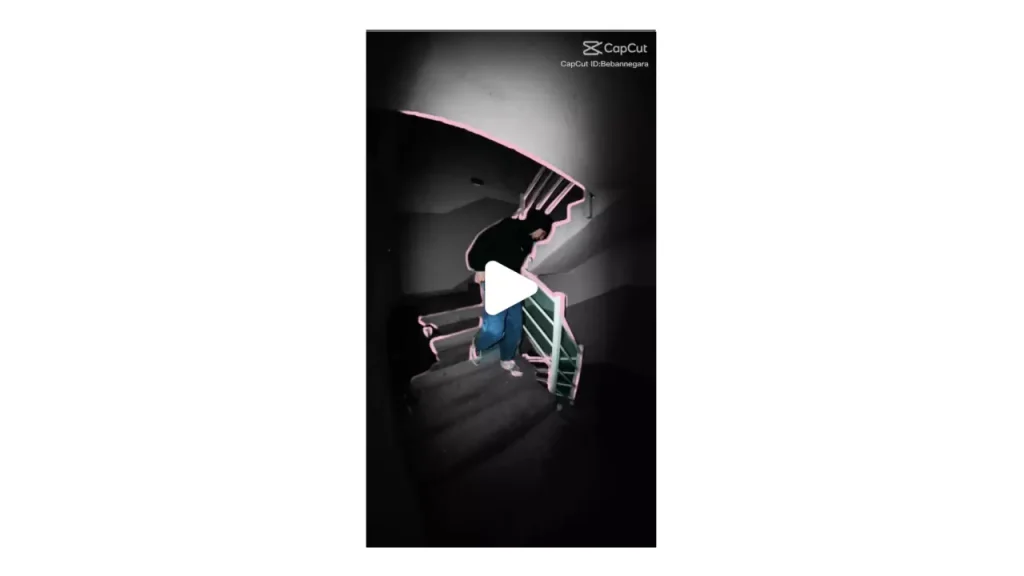
Son zamanlarda sıklıkla görmeye başlayacağınız bir başka popüler CapCut şablonu da Herill.RCS. Yaklaşık 8 saniyelik olan bu şablon, pastel renkleri ile oldukça ilgi çekici. Özellikle de arkadaşlarınızla birlikte çekildiğiniz fotoğraflarınızı paylaşmak için bu şablonu şuradaki bağlantı üzerinden kullanabilirsiniz.
My Taste with My Friend
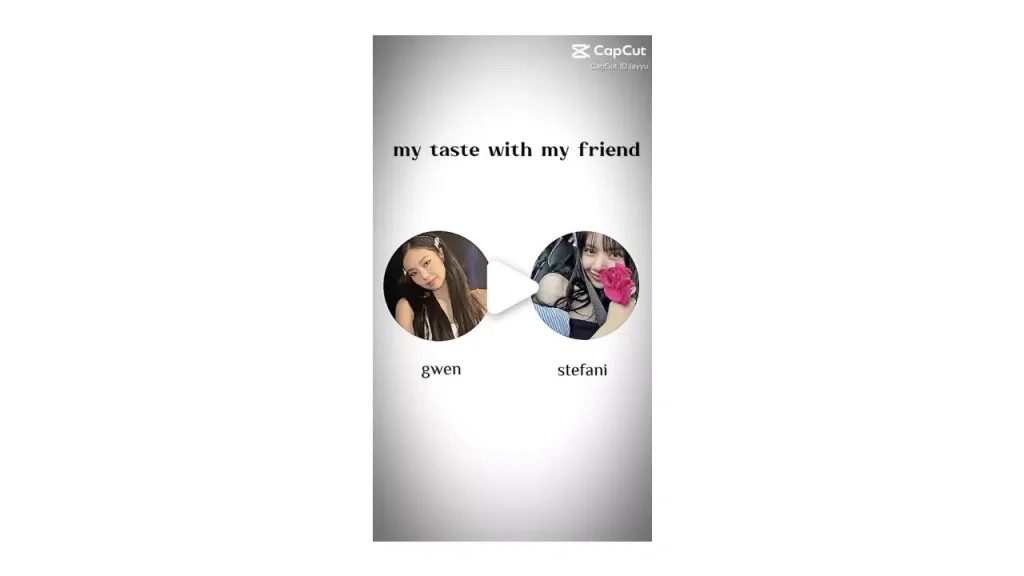
Hepimizin en sevdiğimiz veya kendimize yakın gördüğümüz bir arkadaşımız vardır. My Taste with My Friend, tam da bu kişiler için oluşturulmuş oldukça tatlı bir CapCut şablonudur. Önce yuvarlak içerisinde profil fotoğrafıyla başlayan şablon ardından favori renk, şarkı ve içeceklerin paylaşımı şeklinde devam ediyor. Şablonu şuradaki bağlantı üzerinden kullanabilirsiniz.
Maske CapCut Şablonu

Maske filmini hatırlıyor musunuz? Efsane oyuncu Jim Carrey’in hayat verdiği unutulmaz karakter Maske’nin CapCut şablonu oldukça sempatik. Filmde Maske’nin bir kadına olan ilgisine dair ikonik bir sahnesi bulunuyor. Karakterin kalbinin küt küt attığı sahne, CapCut şablonu olarak hazırlanmış durumda. Bu eğlenceli CapCut şablonuna şuradaki bağlantıdan ulaşabilirsiniz.
Tutu x Beat Trends
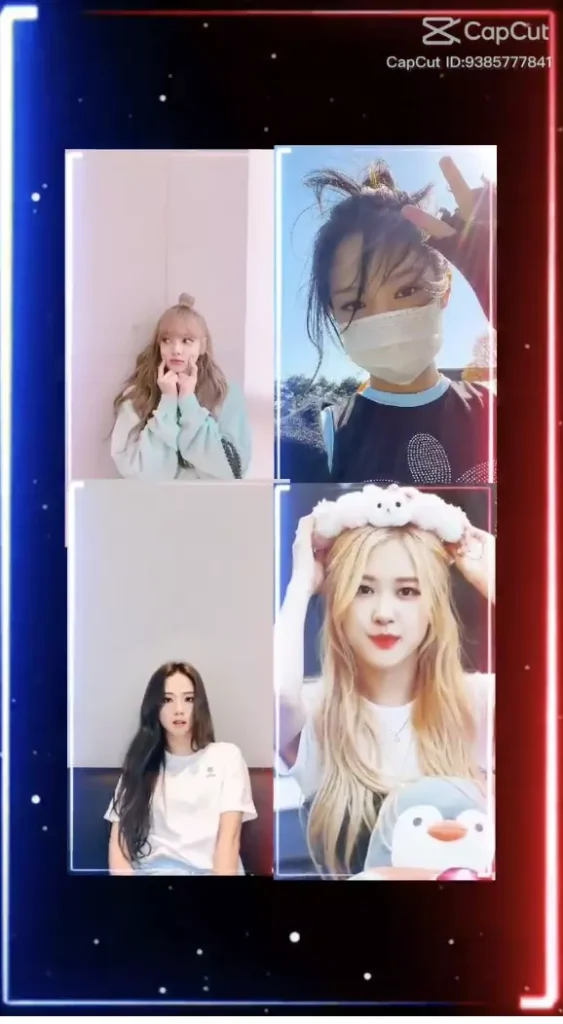
Dört fotoğraftan oluşan bu eğlenceli CapCut şablonu, arka plandaki müzikle birlikte son dönemin trend şablonlarından birisi oldu. Favori 4 fotoğrafınızı ekleyerek hazırlayabileceğiniz bu şablon, muhtemelen ‘like’ yağmuruna uğrayacaktır. Bu şablona şuradaki bağlantıdan ulaşabilirsiniz.
Câmera lenta
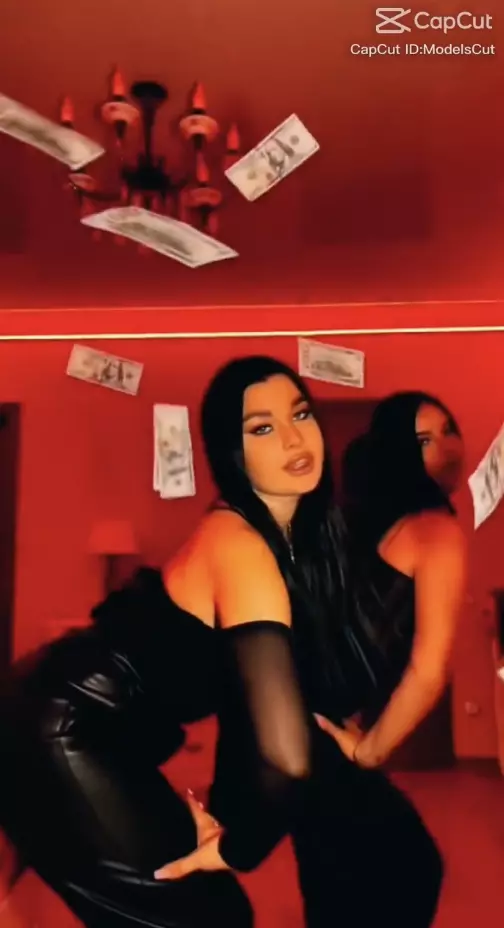
Farklı konseptlerde kullanabileceğiniz bir başka CapCut şablonu da Câmera lenta. İster normal fotoğraf ister bir video eşliğinde hazırlayacağınız bu CapCut şablonunda önce buğulu bir görsel ortaya çıkıyor. Ardından müzik eşliğinde görüntü daha belirgin hale geliyor. TikTok kullanıcıları tarafından milyonlarca kez kullanılan bu CapCut şablonuna şuradan ulaşabilirsiniz.
Best Friend & Valentine

En iyi arkadaşınızla birlikte yeni bir akım oluşturmak ister misiniz? O halde bu CapCut şablonu tam olarak aradığınız olabilir. Best Friend & Valentine, arkadan gelen uyumlu müzikle birlikte öncesinde flu görüntünün yer aldığı, sonrasında ise görüntünün netleştiği geçişleri olan bir şablondur. Denemek için şuradaki bağlantıyı kullanabilirsiniz.
Velocity Edit
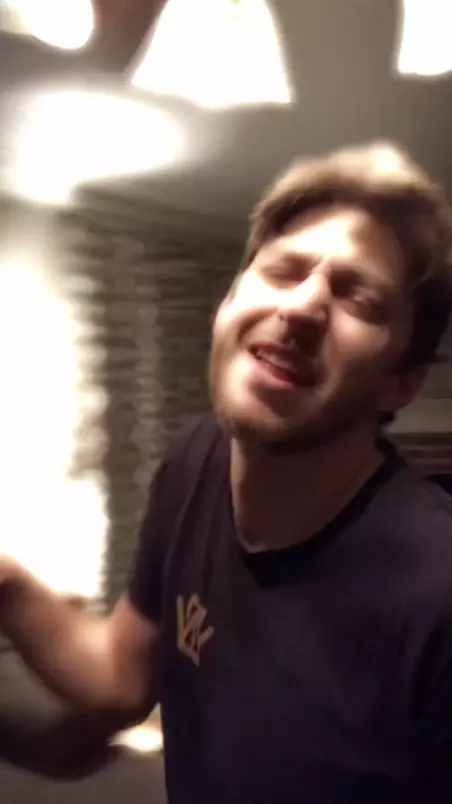
Velocity Edit, belirli bir türde video yapmak için kullanılan bir CapCut şablonudur. Velocity Edit’i kullanarak videoları belirli noktalarda hızlandırabilir veya yavaşlatabilirsiniz. Bu özellik sayesinde, TikTok’taki en son hız trendine ayak uydurabilirsiniz. Bu trend, videoları hızlandırma ve yavaşlatma kombinasyonundan oluşmaktadır. Velocity Edit CapCut şablonuna şuradaki bağlantıdan ulaşabilirsiniz.
1930s CapCut Şablon
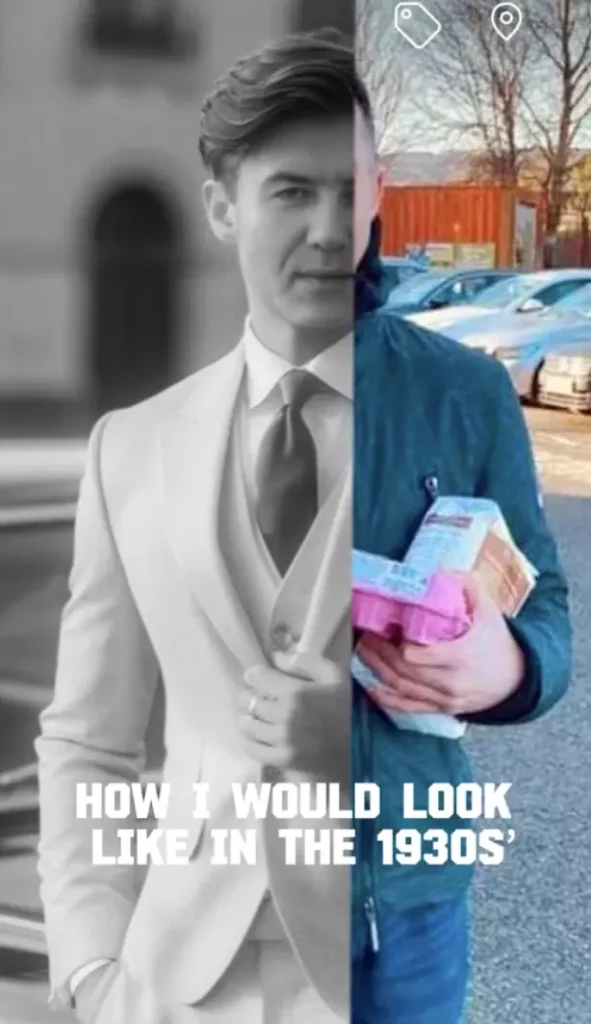
Eğer 1930’lu yıllarda yaşasaydınız nasıl görünürdünüz hiç düşündünüz mü? Bu CapCut şablonu, şu anki görünümüzün 1930’lu yıllarda nasıl olacağını gösteren oldukça popüler bir şablon. Eğlenceli bir şablon arıyorsanız, şuradaki bağlantıdan 1930s’u mutlaka denemelisiniz.
Targaryen CapCut Şablon

Game of Thrones evrenindeki hanedanlıklardan olan Targaryen, CapCut şablonu olarak sıklıkla kullanılmaktadır. Hanedanlığın en bilindik karakteri olan Daenerys Targaryen‘a dönüşmek isteyenler, bu CapCut şablonunu kullanabilirler. Şablona şuradaki bağlantıdan ulaşabilirsiniz.
CapCut Şablon Sayfasını Ziyaret Edin
Yukarıdaki örnekler, CapCut’ta en çok kullanılan şablonlardan yalnızca birkaçıdır. CapCut, tüm şablonların yer aldığı bir sekmeye sahiptir. Buradan beğendiğiniz bir şablonu deneyebilir ve paylaşabilirsiniz. Tüm şablonları ücretsiz bir şekilde kullanabilirsiniz.
CapCut’ın Şablonlar sayfasına şuradaki bağlantıdan ulaşabilirsiniz.
CapCut Şablon Oluşturma Nasıl Yapılır?
Kendi CapCut şablonlarınızı oluşturarak zamandan tasarruf edebilir, videolarınızda tutarlılık sağlayabilirsiniz. Kendi CapCut şablonlarınızı oluşturmak için aşağıdaki adımları takip etmelisiniz:
- CapCut uygulamasını açtıktan sonra yeni bir proje başlatın.
- Şablona dönüştürmek istediğiniz bir video oluşturun. Fotoğraflar, videolar, müzik, yazı ve efektler gibi dahil etmek istediğiniz tüm ögeleri ekleyin.
- Videonuzu düzenlemeyi bitirdikten sonra “Dışa Aktar” menüsüne gidip “Şablon Olarak Kaydet“i seçin.
- Gelecekte kolayca bulabilmeniz için şablonunuza bir isim ve açıklama ekleyin.
- Başkalarının şablon ararken bulmasına yardımcı olmak için şablonunuz için bir kategori ve etiketler seçebilirsiniz.
- Şablonunuz için kapak resmini ayarlayın. Bu resim, şablonlara göz attıklarında kullanıcılara gösterilecek olan kısımdır.
- Şablonunuzdaki düzenlenebilir olmasını istediğiniz ögeler hangileriyse seçin. Bunlar, kullanıcıların şablonunuzu kullandıklarında özelleştirebilecekleri ögeler olacaklar.
- Son olarak oluşturduğunuz CapCut şablonunuzu kaydedin.
Şablonunuzu kaydettikten sonra başka bir projenizde kullanabilir, CapCut’un şablon kitaplığına yükleyerek başkalarıyla da paylaşabilirsiniz. Diğer kullanıcılar şablonunuzu indirdiğinde dahil ettiğiniz özelleştirilebilir ögeleri düzenleyebilirler. Ayrıca tasarımınızı başlangıç noktası olarak kullanarak kendi benzersiz videolarını oluşturmalarına olanak tanımış olursunuz.
CapCut Şablon Yazı Ekleme Nasıl Yapılır?
CapCut şablonlarına yazı eklemek için izlemeniz gereken adımlar şunlardır:
- Yukarıdaki örneklerden veya oluşturduğunuz CapCut şablonunu açın.
- Araç çubuğunda yer alan “Text” (Yazı) seçeneğine dokunun.
- Eklemek istediğiniz yazıyı yazın.
- Yazının yazı tipini, boyutunu, rengini ve konumunu buradan değiştirebilirsiniz.
- Düzenlemenizi sonlandırdıktan sonra “Done” (Bitti) seçeneğine dokunun.
CapCut Şablon Efekt Ekleme Nasıl Yapılır?
CapCut şablonlarına efekt ekleme işlemi oldukça kolaydır. İşte adım adım yapmanız gerekenler:
- CapCut uygulamasını açın ve projenizi oluşturun.
- Şablonu projenize ekleyin ve uygun yerde konumlandırın.
- Efektler menüsüne gidin ve istediğiniz efekti seçin.
- Efekti projenize sürükleyin ve düzenlemek istediğiniz özellikleri ayarlayın.
- Ayarlamaları yaptıktan sonra efekt önizlemesini kontrol edin ve beğenirseniz kaydedin.
Efekt eklemek için CapCut’un sunduğu pek çok seçenek bulunmaktadır. Efektler menüsünde aradığınız efekti bulamazsanız, CapCut’ta yer alan diğer menülerden veya harici efekt paketlerinden yararlanabilirsiniz.
CapCut Şablon Müzik Ekleme Nasıl Yapılır?
CapCut şablonlarına müzik eklemek için izlemeniz gereken adımlar sırasıyla şunlardır:
- CapCut uygulamasını açıp kullanmak istediğiniz şablonu seçin.
- Araç çubuğunda yer alan “Music” (Müzik) seçeneğine dokunun.
- Aşağıdaki seçenekler arasından seçim yapabilirsiniz:
- Cihazınızdan bir şarkı seçin.
- CapCut kitaplığından bir şarkı seçin.
- TikTok’un kitaplığından bir şarkı seçin.
- Hangi şarkıyı kullanmak istediğinizi seçtikten sonra şarkının ses seviyesini ve süresini ayarlayabilirsiniz.
- Her şeyi ayarladıktan sonra “Done” (Bitti) seçeneğine dokunun.
CapCut Şablon Silme Nasıl Yapılır?
CapCut şablonlarını nasıl silebileceğinize dair izlemeniz gereken adımlar şunlardır:
- CapCut uygulamasını açın.
- “Şablonlar” sekmesine dokunun.
- Silmek istediğiniz şablon hangisiyse onu bulun.
- Şablonun sağ üst köşesinde yer alan üç nokta simgesine dokunun.
- Buradan “Sil“e dokunun.
- Onaylamak için tekrar “Sil“e dokunun.
- Şablon cihazınızdan silinmiş olacaktır.
CapCut şablonlarını silme konusunda bazı ipuçları ise şunlardır:
- Birden fazla şablonu aynı anda seçerek hepsini silmek için “Sil” düğmesine dokunabilirsiniz.
- Kullanımda olan şablonları silemezsiniz.
- Şablonu yanlışlıkla silerseniz “Çöp” klasöründen geri yükleyebilirsiniz.
TikTok Şablon Çıkmıyor, Nasıl Düzeltilir?
CapCut’ta bir şablon kullanmaya çalıştığınız sırada herhangi bir sorunla mı karşılaşıyorsunuz? Son zamanlarda bazı kullanıcılar CapCut şablonlarının çalışmadığını, açılmadığını veya gösterilmediğini bildiriyorlar. Peki bu sorun nasıl çözülür, şimdi bunlara bir bakalım.
CapCut Uygulamasını Güncelleyin
CapCut şablonunun çalışmamasının ilk çözümü uygulamayı en son sürüme güncellemektir. Cihazınızda Play Store veya App Store’u açıp ardından CapCut’ı arayın. Bir Güncelleme seçeneği varsa, CapCut uygulamasının en son sürümünü almak için tıklamanız yeterlidir.
CapCut şablonu TikTok’ta gösterilmiyorsa, TikTok’u en son sürüme güncelleyebilir ve ardından TikTok’u yeniden başlatabilirsiniz. Hala kullanılabilir bir CapCut şablonu göremiyorsanız, bunun nedeni muhtemelen görüntülediğiniz videoların bir CapCut şablonu kullanmamasıdır.
Uygulama Önbelleğini Temizleyin
CapCut şablonunun gösterilmemesini veya açılmamasını düzeltmek için CapCut önbelleğini de temizleyebilirsiniz. Android’de CapCut önbelleğini silmek için Ayarlar uygulamasını açın ve Uygulamalar > CapCut > Depolama > Önbelleği Temizle‘yi seçin.
Eğer bir iPhone kullanıcısıysanız, uygulama önbelleğini temizlemek için CapCut uygulamasını kaldırıp ardından yeniden yüklemeniz gerekir. Ayarlar uygulamasını açın ve Genel > iPhone Saklama Alanı > CapCut’a tıklayın, Uygulamayı Boşalt‘a tıklayın ve ardından Uygulamayı Yeniden Yükle‘ye tıklayın.
Bir VPN Kullanmayı Deneyin
CapCut şablonunun gösterilmemesi bölge kısıtlamalarından kaynaklanıyor olabilir çünkü CapCut şablonları yalnızca bazı bölgelerde kullanılabilir. CapCut uygulaması bölgenizde kullanılamıyorsa, bir VPN deneyin. Kullanabileceğiniz en iyi VPN uygulamalarının bir listesine şuradan ulaşabilirsiniz.
Sıkça Sorulan Sorular
CapCut şablonları ticari amaçlarla kullanılabilir mi?
Evet, CapCut şablonlarını ticari amaçlarla kullanabilirsiniz ancak bunları kullanmak için bir lisans satın almanız gerekebilir. Bu da seçtiğiniz belirli şablona ve oluşturucu tarafından belirlenen kullanım koşullarına bağlı olacaktır.
CapCut şablonları ücretsiz mi?
Bazı CapCut şablonlarının kullanımı ücretsizdir. Örneğin yukarıdaki tüm CapCut şablonları ücretsiz. Diğerleri ise satın alma veya abonelik gibi işlemleri gerektirebilir. Şablonların kullanılabilirliği ve maliyeti değişebileceği için bir şablonu indirmeden önce tüm ayrıntıları kontrol etmelisiniz.
CapCut videomu sosyal medyada paylaşabilir miyim?
Evet. CapCut videonuzu direkt olarak uygulama üzerinden sosyal medya platformlarında paylaşabilirsiniz. CapCut ile videonuzu dışa aktarmak ve paylaşmak için sahip olduğunuz seçenekler şunlardır:
- CapCut videonuzu cihazınıza kaydedebilir ardından video yüklemeyi destekleyen herhangi bir sosyal medya platformunda paylaşabilirsiniz.
- CapCut, TikTok’un geliştiricisine ait olduğu için videonuzu TikTok’ta kolayca paylaşabilirsiniz. Dışa aktarmak içinse ekrandaki TikTok simgesine dokunmanız yeterlidir. Sonrasında videonuzu yayınlamak için TikTok uygulamasına yönlendirilirsiniz.
- CapCut, videonuzu Instagram için optimize edilmiş bir biçimde dışa aktarmanıza olanak tanımaktadır. Dışa aktarma ekranında Instagram simgesine dokunduktan sonra videonuzu göndermek için Instagram uygulamasına yönlendirileceksiniz.
- CapCut, videonuzu MP4 gibi diğer yaygın video formatlarında dışa aktarmayı da destekler. Ardından bu videoları Facebook, Twitter, YouTube gibi diğer sosyal medya platformlarında paylaşabilirsiniz.
CapCut şablonları özelleştirilebilir mi?
Evet, CapCut şablonlarını çeşitli şekillerde özelleştirebilirsiniz. Yazı ve grafikleri değiştirebilir, kendi fotoğraflarınızı ve videolarınızı ekleyebilir, tasarım ögelerini ayarlayabilir ve çok daha fazlasını yapabilirsiniz. Tam özelleştirme düzeyi ise seçtiğiniz belirli şablona bağlı olarak değişebilir.
İlgili Yazılar
CapCut ile Video Nasıl Yapılır?
CapCut Saniye Ayarlama Nasıl Yapılır?
CapCut Habibi Nasıl Kullanılır?

